Disponible con una licencia de Spatial Analyst.
Para crear un mapa de adecuación, los datos que definen los criterios deben prepararse primero, transformarse en una escala común y ponderarse y combinarse. A partir del mapa de adecuación, puede identificarse la mejor ubicación para situar o conservar. Aunque este proceso aditivo ponderado esté bien establecido, está sujeto a restricciones inherentes. El entorno Evaluar proporciona una forma de explorar estas restricciones para que pueda abordarlas posteriormente. Esto le proporcionará más confianza en los resultados cuando las aplique para tomar decisiones en su modelado.
El entorno Evaluar está formado por una serie de paneles, mapas y gráficos de interacción.
Hay cuatro pestañas en el Panel Evaluar (el central inferior en la imagen siguiente) cuando se selecciona el mapa de adecuación en la pestaña Evaluar (el panel Modelador de adecuación en la siguiente imagen) y dos paneles cuando se selecciona el mapa de localización. El Panel Evaluar se divide en dos paneles. El panel izquierdo, para la pestaña Vista general, se identifica con Explorar entrada y salida del modelo en la imagen siguiente y controla el mapa Evaluar adecuación, y el panel derecho, para la pestaña Vista general, se identifica mediante Explorar influencia de los criterios en la imagen siguiente, y controla el mapa Evaluar criterios. Utilice el panel izquierdo para explorar la composición de los valores de criterios transformados ponderados que producen los valores de adecuación. Utilice el panel derecho para explorar cómo contribuye un criterio específico al modelo. Puede explorar las restricciones que son inherentes al proceso de modelado de adecuación a través de una serie de estadísticas.
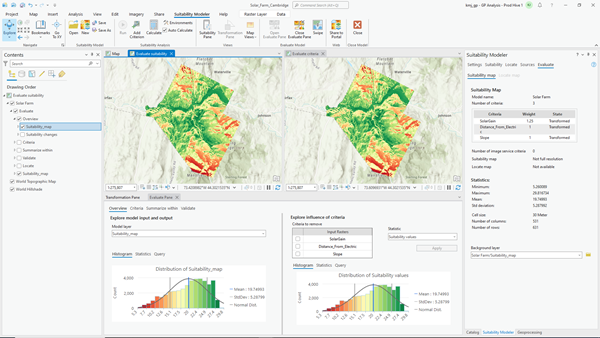
Para disponer de información sobre la mecánica de uso del entorno Evaluar, consulte los temas Pestaña Evaluar en Suitability Modeler y Panel Evaluar en Suitability Modeler.
Abordar las restricciones
En el entorno Evaluar en el Suitability Modeler, utilice una serie de etiquetas y paneles para identificar y abordar las restricciones en el modelado de adecuación. Las pestañas y paneles se tratan en las siguientes secciones. Entre otros detalles, se trata el propósito de la pestaña y paneles, qué restricción abordan y las estadísticas específicas que se van a aplicar.
Es importante comprender cómo interactúan los criterios, si está explorando celdas individuales, parcelas, observaciones o las regiones resultantes de Localizar. Para facilitar esto, se incluye una serie de estadísticas en cada pestaña y panel.
Pestaña Descripción general
Utilice la pestaña Vista general para evaluar cualquier modelo. Esta pestaña aborda la restricción de que las entradas, transformaciones y ponderaciones pueden ser subjetivas. Explore las distribuciones espaciales de los valores de criterios base y transformados ponderados además de los mapas de adecuación y localización finales para determinar si las entradas especificadas capturan las preferencias del sujeto.
Vista general de restricciones
Solo hay estadísticas en la parte derecha o en el panel Explore influencia de los criterios en la pestaña Vista general. La siguiente lista describe varias acciones que pueden tomarse para explorar las restricciones abordadas por la pestaña Vista general:
- Examine las distribuciones espaciales de cada uno de los valores de criterios base y transformados ponderados en la parte izquierda o en el panel Explorar entrada y salida del modelo.
- Determine si algunas de las transformaciones se cancelan mutuamente (ubicaciones con adecuación alta en un criterio tienen adecuación baja en otro) o si todas prefieren ciertas ubicaciones sobre otras.
- Retire temporalmente criterios y examine el efecto en la distribución espacial en el panel Explorar la influencia de los criterios. Examine los resultados desde varias perspectivas con las estadísticas Valores de adecuación, Porcentaje restante y Contribución porcentual.
- Compare los resultados de la eliminación de criterios con los valores de adecuación originales.
Pestaña Criterios
Utilice la pestaña Criterios para explorar cómo interactúan los valores de criterios transformados para crear los valores de adecuación.
Estadísticas estándar
La premisa general de que mientras mayor sea la adecuación mejor, no siempre es verdad. Los valores de criterios base y transformados originales que fueron introducidos se pierden una vez que se combinan. Dos ubicaciones pueden tener los mismos valores de adecuación y, por lo tanto, en el enfoque aditivo ponderado, serán iguales en preferencia. Cualquier ubicación puede seleccionarse, generando la misma satisfacción. No obstante, conocer la composición de los valores de criterios transformados ponderados que producen los valores de adecuación puede tener un impacto importante en la ubicación que seleccione.
Ejemplo
Considere el ejemplo de un modelo de adecuación para la instalación de un parque solar con tres criterios. Hay dos ubicaciones potenciales viables que tienen valores de adecuación general de 22. Estos valores podrían obtenerse de los valores transformados ponderados de tres criterios de la siguiente forma:
| Ubicación | Distancia con las líneas eléctricas | Pendiente | Ganancia de radiación solar |
|---|---|---|---|
Uno | 10 | 10 | 2 |
Dos | 7 | 7 | 8 |
Las dos ubicaciones tienen asignada la misma adecuación general y pueden parecer iguales en preferencia. No obstante, la composición de los valores de criterios transformados ponderados individuales que producen los valores de adecuación es significativamente diferente. Si selecciona la ubicación uno, puede que el proyecto no produzca tanta energía como podría.
No obstante, considere el impacto si la composición de la ubicación uno iba a alterarse hasta los valores de adecuación individuales mostrados en la tabla siguiente:
| Ubicación | Distancia con las líneas eléctricas | Pendiente | Ganancia de radiación solar |
|---|---|---|---|
Uno | 2 | 10 | 10 |
Dos | 7 | 7 | 8 |
El valor transformado ponderado para los criterios de la distancia con las líneas eléctricas contribuye ahora al 2 y la ganancia de radiación solar contribuye al 10. Como resultado, puede que la ubicación uno sea la ubicación más preferida.
Determinar la composición
Para comprender la composición de los valores de criterios transformados ponderados que crean los escenarios previos, deben responderse las siguientes preguntas:
- ¿Cuál es el rango de los valores de criterios transformados ponderados de entrada?
El rango es grande en la ubicación uno y pequeño en la ubicación dos. No obstante, un rango pequeño no siempre es bueno. El rango bajo puede ser de valores de criterios bajos.
- ¿Cuáles son los valores más altos y más bajos?
La ubicación uno tiene un valor alto de 10 aunque un valor bajo de 2.
- ¿Qué criterio contribuye a los valores más altos y más bajos?
Estas preguntas se responden a través de un conjunto estándar de estadísticas en el entorno Evaluar.
Definir las estadísticas estándar
Hay cinco estadísticas que se utilizan para separar la combinación de los valores de criterios transformados ponderados que producen los valores de adecuación finales para abordar las situaciones descritas anteriormente. Estas estadísticas estándar se utilizan en la pestaña Criterios para explorar la combinación con celdas. Se utilizan en la pestaña Resumir dentro de para determinar la composición de los valores de criterios transformados ponderados dentro de polígonos (como por ejemplo parcelas), en las observaciones en la pestaña Validar, y las regiones resultantes en los paneles Localizar. Estas cinco estadísticas son las estadísticas estándar en cada pestaña o conjunto de paneles.
Utilice la estadística Rango para conocer el rango de los valores de cada ubicación. Busque situaciones donde un criterio con adecuación alta compense un criterio que contribuya a una adecuación baja. Un rango alto indica que los valores de adecuación varían ampliamente. Puede que esto no sea deseable.
Las estadísticas Valor más alto y Valor más bajo muestran cuáles son los valores más altos y más bajos en el rango. Los valores bajos en áreas con un rango alto pueden ser problemáticos. Esto suele significar que tiene al menos un criterio que tiene adecuación baja.
Identifique qué criterios están produciendo los valores más altos y más bajos con las estadísticas Criterio más alto y Criterio más bajo. Examine las distribuciones espaciales de cada uno. Debería estar más preocupado con áreas donde el criterio que sea el más crítico para el modelo esté contribuyendo a los valores más bajos. Estas dos estadísticas indican qué criterios están dirigiendo el análisis y dónde.
Estadísticas específicas
Hay algunas estadísticas específicas que son distintas a la pestaña Criterios. Dichas estadísticas se incluyen en la parte derecha o en el panel Explorar valores de criterios.
La estadística Contribución porcentual muestra cuánto contribuye un criterio a los valores de adecuación finales. La estadística Desde valor medio muestra cuánto está por encima o por debajo un criterio del valor medio. Si una ubicación tiene una contribución porcentual alta, el criterio está por encima de la media y es altamente adecuado, entonces este criterio es significativo para la ubicación y el sujeto.
Para un criterio específico, la estadística Adecuación de mínimo en máximo muestra dónde, para un criterio específico, los valores transformados ponderados bajos están en las ubicaciones de adecuación más alta. Podría ser problemático si el criterio que sea el más importante para el análisis no está contribuyendo significativamente a las áreas de alta adecuación. La estadística Adecuación de máximo en máximo muestra dónde, para un criterio específico, los valores transformados ponderados altos están en las ubicaciones de adecuación alta. Estas ubicaciones pueden ser más preferidas.
La estadística Adecuación de máximo en mínimo muestra dónde, para un criterio específico, los valores transformados ponderados más altos están en las ubicaciones de adecuación baja. Si el criterio específico es importante para el sujeto, desafortunadamente es posible que no se seleccionen estas ubicaciones. La estadística Adecuación de mínimo en mínimo muestra dónde, para un criterio específico, los valores transformados ponderados más bajos están en las ubicaciones de adecuación más bajas. Estas ubicaciones no se considerarán, y debido a la composición de los criterios, no deben considerarse.
Pestaña Resumir dentro de
Utilice la pestaña Resumir dentro de cuando la unidad de decisión es algo diferente a celdas ráster. Por ejemplo, si las unidades de decisión se basan en parcelas, sería necesario identificar qué parcela es el mejor valor para la adecuación ganada.
Las siguientes secciones describen acciones que pueden tomarse con esta pestaña para abordar restricciones.
Estadísticas estándar
Como se describe en la sección de la pestaña Criterios anterior, hay varias estadísticas estándar para explorar la composición de los valores de criterios transformados ponderados que producen los valores de adecuación. En lugar de explorar la composición de los valores de criterios transformados ponderados para las ubicaciones de celdas como en la pestaña Criterios, en la pestaña Resumir dentro de, las estadísticas estándar se utilizan para separar la composición de los valores transformados ponderados dentro de cada unidad de decisión como por ejemplo dentro de cada parcela.
Las estadísticas estándar están disponibles en la parte izquierda o en el panel Explorar adecuación dentro de zonas para analizar las parcelas. Son Rango, Desviación estándar, Valor más alto, Valor más bajo, Criterio más influyente y Criterio menos influyente.
Utilizar estadísticas estándar
Considere un modelo de parque solar donde la ganancia de radiación solar podría ser el criterio de interés. Para determinar si todas las áreas de una parcela reciben buena ganancia solar, utilice las estadísticas Rango o Desviación estándar. Si el rango es bajo en áreas de adecuación alta, la mayoría de la parcela debe recibir buena ganancia de radiación solar.
Estadísticas específicas
Hay algunas estadísticas específicas que son distintas a la pestaña Resumir dentro de.
Una restricción principal puede basarse en área. Para cada parcela, puede que desee ver cuánta adecuación se gana. Para hacer esto, puede calcular la estadística Suma en la parte izquierda o en el panel Explorar adecuación dentro de zonas. No obstante, las parcelas más grandes normalmente contribuirán a más adecuación. Utilice la opción Área de zona para ver el área de cada parcela.
Para comparar las parcelas entre sí, puede que desee que la suma de la adecuación se normalice por el área. Utilice la estadística Suma normalizada por área (valor medio) para calcular el valor de adecuación medio para cada parcela. Parcelas con medias más altas sugiere, en promedio, qué parcelas contienen los valores de adecuación más alta.
Además del área, el valor puede ser una restricción significativa. Por ejemplo, si tiene un presupuesto y desea determinar qué parcelas cuestan más, utilice la opción Valor de zona.
Para ajustar el valor de parcela y adecuación total con el área, utilice la estadística Valor por unidad de adecuación. Cuando las restricciones para identificar la mejor parcela incluyen varios factores como por ejemplo el área mínima necesaria, presupuesto máximo, y de una cierta calidad, utilice la estadística Umbrales de área, valor, media en el panel Explorar adecuación dentro de zonas. Esta estadística identificará parcelas candidatas que cumplen los tres umbrales especificados.
Si está preocupado por el coste de construcción del parque solar, puede que desee conocer si hay algunas pendientes empinadas en las parcelas que está considerando, las cuales se están ocultando por las transformaciones y ponderaciones. Puede hacer esto usando la parte derecha o el panel Explorar criterios en zonas. Seleccione el criterio base de la pendiente y aplique la estadística Valor más alto. Compare las parcelas con pendientes pronunciadas con sus parcelas candidatas a partir de la estadística Umbrales de área, valor, media descrita anteriormente.
Puede que desee explorar un criterio específico que posiblemente sea el más importante para el sujeto. Por ejemplo, ¿cuál es el rango de los valores transformados ponderados dentro de cada parcela? ¿Cuáles son los valores más altos y más bajos? ¿Cuál es la suma de los valores transformados ponderados que el criterio contribuye a la parcela? Explorando un criterio con el panel derecho, puede identificar dónde será más significativo ese criterio para el sujeto.
Pestaña Validar
Utilice la pestaña Validar cuando tenga datos de observación de campo del sujeto que pueda utilizar para determinar cómo de apropiado es el modelo.
Las siguientes secciones describen acciones que pueden tomarse con esta pestaña para abordar las restricciones.
Estadísticas estándar
Como se describe en la sección de la pestaña Criterios anterior, hay varias estadísticas estándar para explorar la composición de los valores de criterios transformados ponderados que producen los valores de adecuación. En lugar de explorar la composición de los valores de criterios transformados ponderados para las ubicaciones de celdas como en la pestaña Criterios, en la pestaña Validar, las estadísticas estándar se utilizan para separar la composición de los valores transformados ponderados dentro de cada observación. Puede aprender qué criterios contribuyen a la mayor adecuación en cada observación de punto o polígono.
Las estadísticas estándar están disponibles en la parte izquierda o en el panel Explorar adecuación dentro de observaciones para analizar las observaciones. Son Rango, Desviación estándar, Valor más alto, Valor más bajo, Criterio más influyente y Criterio menos influyente.
Estadísticas específicas
Hay algunas estadísticas específicas que son distintas a la pestaña Validar.
Para las observaciones de punto, como por ejemplo en un modelo de adecuación de osos, debería ver si las ubicaciones conocidas de osos están en áreas de la adecuación más alta. En el panel Explorar la adecuación en observaciones, la estadística Valores de adecuación puede utilizarse para determinar esto. El color de los puntos de observación en el mapa se corresponde con el valor de adecuación en la ubicación. Los puntos coloreados en verde indican que la observación se corresponde con ubicaciones con adecuación predictiva alta. Esto indica que su modelo está haciendo una buena predicción. Los puntos coloreados en rojo indican que las observaciones están en adecuación predictiva baja. Esto indica dónde podría ser erróneo el modelo. No obstante, puede que haya motivos por los que los osos necesitan desplazarse a través de estas áreas. Quizás un oso se desplazó y se está moviendo al nuevo hábitat.
Para observaciones de punto, si se toma un conjunto de puntos aleatorios, debería conocer cómo comparar los valores medios entre los puntos observados y aleatorios. En la estadística Puntos aleatorios, la media de las observaciones debe ser mayor que la media de los puntos aleatorios. Si no fuera así, entonces puede que el modelo no esté prediciendo bien.
Si tiene observaciones de osos para un modelo de oso, y las observaciones vienen de tres osos diferentes, puede que desee ver si hay alguna diferencia en los valores de adecuación medios entre los osos. En el panel Explorar la adecuación en observaciones, defina las Observaciones de definición de campo en las categorías de oso. Con la estadística Comparación de categorías, podrá determinar si ciertos osos, los que tienen la media mayor, hacen mejores elecciones en relación con su modelo.
Puede ver qué criterio es el más importante para cada observación con Criterio más influyente. Esto puede proporcionar perspectiva sobre a qué están reaccionando los osos.
Utilice Rango o Desviación estándar en el panel Explorar la adecuación en observaciones para ver si los osos eligen ubicaciones con una variedad de diferentes valores de criterios transformados ponderados. Esto puede indicar que las predicciones de su modelo podrían estar desactivadas. Se espera que los osos deben permanecer en las áreas más adecuadas. No obstante, puede que haya otras circunstancias que les influyen. Por ejemplo, puede que necesiten entrar en áreas de adecuación más baja para alcanzar áreas de adecuación más alta.
Puede analizar las observaciones en relación con el criterio específico en el lado derecho o en el panel Explorar criterios en observaciones. Puede seleccionar el criterio más influyente y analizar cómo afecta a los osos cuando se mueven por el entorno.
Paneles Localizar
Utilice la pestaña Localizar para determinar lo buenas que son las regiones finales del modelo de adecuación.
Las siguientes secciones describen acciones que pueden tomarse con esta pestaña para abordar restricciones.
Estadísticas estándar
Como se describe en la sección de la pestaña Criterios anterior, hay varias estadísticas estándar para explorar la composición de los valores de criterios transformados ponderados que producen los valores de adecuación. En lugar de explorar la composición de los valores de criterios transformados ponderados para las ubicaciones de celdas como en la pestaña Criterios, en la pestaña Localizar, las estadísticas estándar se utilizan para separar la composición de los valores transformados ponderados dentro de cada región identificada.
Las estadísticas estándar están disponibles en la parte izquierda o en el panel Explorar adecuación dentro de regiones para analizar las regiones. Son Rango, Desviación estándar, Valor más alto, Valor más bajo, Criterio más influyente y Criterio menos influyente.
Estadísticas específicas
Hay algunas estadísticas específicas que son distintas a los paneles Localizar.
Puede examinar la distribución de los valores de adecuación en cada región con el gráfico en la pestaña Evaluar. Mientras más estrecha sea la propagación para cada línea, menor variabilidad hay en esa región. Esto indica que la región es homogénea en preferencia y contiene valores altos. Este suele ser el escenario que más se prefiere.
Para cada región, puede ver el número de celdas en las regiones a través de la estadística Recuento identificada en la tabla Estadísticas por región en la pestaña Evaluar. También puede ver estadísticas de los valores de adecuación, los que son el Total, Promedio, Medio, El más alto y El más bajo dentro de cada región.
Por otra parte, para las regiones resultantes, puede ver estadísticas para CoreArea, CoreSum y Borde. Estos valores también se registran en la tabla Estadísticas por región en la pestaña Evaluar. En función de las necesidades del asunto, puede analizar las regiones que sean las más preferidas. Por ejemplo, para un sujeto de la fauna como por ejemplo un oso, por seguridad puede que prefieran regiones con el mayor CoreArea o CoreSum.